Устранение неполадок при установке и обновлении Visual Studio Troubleshoot Visual Studio installation and upgrade issues
Возможно, у вас возникли проблемы с установкой? Having a problem installing? Мы готовы помочь. We can help. Мы предлагаем для поддержки чат по вопросам установки (только на английском языке).
We offer an installation chat (English only) support option.
Это руководство содержит пошаговые инструкции, которые помогут устранить большинство проблем при установке. This troubleshooting guide includes step-by-step instructions that should resolve most installation issues.
Установка через Интернет Online installations
Следующие действия оптимизированы для стандартной установки через Интернет. The following steps are optimized for a typical online installation. Проблемы, которые возникают при автономной установке, описаны в разделе Устранение неполадок с автономной установкой. For an issue that affects an offline installation, please see How to troubleshoot an offline installation.
Visual Studio сбой установки — решение
Шаг 1. Проверьте, не связана ли эта ошибка с известными проблемами Step 1 — Check whether this problem is a known issue
Существуют несколько известных проблем с Visual Studio Installer, и корпорация Майкрософт работает над их устранением. There are some known issues with the Visual Studio Installer that Microsoft is working on fixing. Чтобы найти способ обойти эту проблему, проверьте раздел известных проблем в заметках о выпуске. To see if there’s a workaround for your problem, check the Known Issues section of our release notes.
Существуют несколько известных проблем с Visual Studio Installer, и корпорация Майкрософт работает над их устранением. There are some known issues with the Visual Studio Installer that Microsoft is working on fixing. Чтобы найти способ обойти эту проблему, проверьте раздел известных проблем в заметках о выпуске. To see if there’s a workaround for your problem, check the Known Issues section of our release notes.
Шаг 2. Попробуйте восстановить Visual Studio Step 2 — Try repairing Visual Studio
Процедура восстановления способна устранить многие распространенные проблемы с обновлением. Repair fixes many common update issues. Дополнительные сведения о том, когда и как использовать функцию восстановления в Visual Studio, см. в разделе Восстановление Visual Studio. For more information on when and how to use the repair functionality in Visual Studio, see Repair Visual Studio.
Шаг 3. Обратитесь к сообществу разработчиков Step 3 — Check with the developer community
Попробуйте найти полученное сообщение об ошибке в сообществе разработчиков Visual Studio. Search on your error message with the Visual Studio Developer Community. Возможно, другие члены сообщества уже описали решение для вашей проблемы. Other members of the community might have documented a solution to your problem.
Шаг 4. Удалите каталог Visual Studio Installer, чтобы устранить проблемы, связанные с обновлением Step 4 — Delete the Visual Studio Installer directory to fix upgrade problems
- Закройте Visual Studio Installer. Close the Visual Studio Installer.
- Удалите каталог Visual Studio Installer. Delete the Visual Studio Installer directory. Как правило, это каталог C:Program Files (x86)Microsoft Visual StudioInstaller . Typically, the directory is C:Program Files (x86)Microsoft Visual StudioInstaller .
- Запустите начальный загрузчик Visual Studio Installer. Run the Visual Studio Installer bootstrapper. Файл загрузчика с именем в формате vs_[Visual Studio edition]__*.exe можно найти в папке загрузок. You might find the bootstrapper in your Downloads folder with a file name that follows a vs_[Visual Studio edition]__*.exe pattern. Если вы не найдете это приложение, можно скачать начальный загрузчик со страницы загрузки Visual Studio, нажав кнопку Скачать для нужного выпуска Visual Studio. If you don’t find that application, you can download the bootstrapper by going to the Visual Studio downloads page and clicking Download for your edition of Visual Studio. Запустите этот исполняемый файл, чтобы сбросить метаданные установки. Then, run the executable to reset your installation metadata.
- Снова попробуйте установить или обновить Visual Studio. Try to install or update Visual Studio again. Если запуск Visual Studio Installer снова завершится ошибкой, переходите к следующему шагу. If the Installer continues to fail, go to the next step.
- Закройте Visual Studio Installer. Close the Visual Studio Installer.
- Удалите каталог Visual Studio Installer. Delete the Visual Studio Installer directory. Как правило, это каталог C:Program Files (x86)Microsoft Visual StudioInstaller . Typically, the directory is C:Program Files (x86)Microsoft Visual StudioInstaller .
- Запустите начальный загрузчик Visual Studio Installer. Run the Visual Studio Installer bootstrapper. Файл загрузчика с именем в формате vs_[Visual Studio edition]__*.exe можно найти в папке загрузок. You might find the bootstrapper in your Downloads folder with a file name that follows a vs_[Visual Studio edition]__*.exe pattern. Если вы не найдете это приложение, можно скачать начальный загрузчик со страницы загрузки Visual Studio, нажав кнопку Скачать для нужного выпуска Visual Studio. If you don’t find that application, you can download the bootstrapper by going to the Visual Studio downloads page and clicking Download for your edition of Visual Studio. Запустите этот исполняемый файл, чтобы сбросить метаданные установки. Then, run the executable to reset your installation metadata.
- Снова попробуйте установить или обновить Visual Studio. Try to install or update Visual Studio again. Если запуск Visual Studio Installer снова завершится ошибкой, переходите к следующему шагу. If the Installer continues to fail, go to the next step.
Шаг 5. Сообщите о проблеме Step 5 — Report a problem
В некоторых случаях, например при повреждении файлов, требуется частный подход. In some situations, such as those related to corrupted files, the problems might have to be looked at on a case-by-case basis. Чтобы нам было проще помочь вам, выполните следующее: To help us help you, please do the following:
Почему не работает Visual Studio 2022 сразу после установки
- Соберите файлы журналов установки. Collect your setup logs. Подробные сведения см. в разделе Как получить журналы установки Visual Studio. See How to get the Visual Studio installation logs for details.
- Откройте Visual Studio Installer и нажмите кнопку Сообщить о проблеме, чтобы открыть средство обратной связи Visual Studio. Open the Visual Studio Installer, and then click Report a problem to open the Visual Studio Feedback tool.


- Присвойте заголовок вашему отчету об ошибке и опишите все важные сведения. Give your problem report a title, and provide relevant details. Нажмите кнопку Далее, чтобы перейти к разделу Вложения, а затем вложите созданный файл журнала (обычно этот файл находится по пути %TEMP%vslogs.zip ). Click Next to go to the Attachments section, and then attach the generated log file (typically, the file is at %TEMP%vslogs.zip ).
- Щелкните Далее, чтобы просмотреть свой отчет об ошибках, а затем нажмите кнопку Отправить. Click Next to review your problem report, and then click Submit.
- Соберите файлы журналов установки. Collect your setup logs. Подробные сведения см. в разделе Как получить журналы установки Visual Studio. See How to get the Visual Studio installation logs for details.
- Откройте Visual Studio Installer и нажмите кнопку Сообщить о проблеме, чтобы открыть средство обратной связи Visual Studio. Open the Visual Studio Installer, and then click Report a problem to open the Visual Studio Feedback tool.


- Присвойте заголовок вашему отчету об ошибке и опишите все важные сведения. Give your problem report a title, and provide relevant details. Нажмите кнопку Далее, чтобы перейти к разделу Вложения, а затем вложите созданный файл журнала (обычно этот файл находится по пути %TEMP%vslogs.zip ). Click Next to go to the Attachments section, and then attach the generated log file (typically, the file is at %TEMP%vslogs.zip ).
- Щелкните Далее, чтобы просмотреть свой отчет об ошибках, а затем нажмите кнопку Отправить. Click Next to review your problem report, and then click Submit.
Шаг 6. Запустите программу InstallCleanup.exe для удаления файлов установки Step 6 — Run InstallCleanup.exe to remove installation files
В качестве последнего средства можно удалить Visual Studio, чтобы удалить все файлы установки и сведения о продукте. As a last resort, you can remove Visual Studio to remove all installation files and product information.
- Следуйте инструкциям в разделе Удаление Visual Studio. Follow the instructions in Remove Visual Studio.
- Повторно запустите загрузчик, описанный в разделе Шаг 4. Удалите каталог Visual Studio Installer, чтобы устранить проблемы, связанные с обновлением. Rerun the bootstrapper that’s described in Step 4 — Delete the Visual Studio Installer directory to fix upgrade problems.
- Снова попробуйте установить или обновить Visual Studio. Try to install or update Visual Studio again.
Шаг 7. Свяжитесь с нами (необязательно) Step 7 — Contact us (optional)
Если вы выполнили все вышеуказанные шаги, но вам так и не удалось установить или обновить Visual Studio, свяжитесь с нами через чат в реальном времени (только на английском языке) для получения дополнительной помощи. If none of the previous steps help you successfully install or upgrade Visual Studio, contact us by using our live chat support option (English only) for further assistance.
Автономная установка Offline installations
Здесь мы приводим список известных проблем и варианты обходных действий, которые могут помочь при создании автономной установки и последующей установке из локального источника. Here is a table of known issues and some workarounds that might help you when you create an offline installation and then install from a local layout.
| У пользователей отсутствуют права доступа к файлам. Users do not have access to files. | Разрешения (ACL) permissions (ACLs) | Прежде чем открывать общий доступ к автономной установке, необходимо настроить разрешения (ACL) и предоставить пользователям права на чтение. Make sure that you adjust the permissions (ACLs) so that they grant Read access to other users before you share the offline install. |
| Не удается установить новые рабочие нагрузки, компоненты или языки. New workloads, components, or languages fail to install. | —layout | Если вы производите установку из частичного макета и выбираете рабочие нагрузки, компоненты или языки, которые не скачаны в этот макет, вам потребуется доступ в Интернет. Make sure that you have internet access if you install from a partial layout and select workloads, components, or languages that were not downloaded previously in that partial layout. |
Журналы установки Installation logs
Для устранения большинства неполадок при установке необходимы журналы установки. Setup logs are needed to troubleshoot most installation issues. При отправке проблемы с помощью средства сообщения о проблеме в Visual Studio Installer эти журналы автоматически включаются в отчет. When you submit an issue by using Report a Problem in the Visual Studio Installer, these logs are automatically included in your report.
Если вы обращаетесь в службу поддержки Майкрософт, для отправки этих журналов установки может понадобиться средство сбора журналов для Microsoft Visual Studio и .NET Framework. If you contact Microsoft Support, you might need to provide these setup logs by using the Microsoft Visual Studio and .NET Framework Log Collection Tool. Средство сбора журналов собирает журналы установки для всех компонентов, устанавливаемых Visual Studio, включая .NET Framework, Windows SDK и SQL Server.
The log collection tool collects setup logs from all components installed by Visual Studio, including .NET Framework, Windows SDK, and SQL Server. Оно также собирает сведения о компьютере, данные инвентаризации установщика Windows и сведения журнала событий Windows для Visual Studio Installer, установщика Windows и восстановления системы. It also collects computer information, a Windows Installer inventory, and Windows event log information for Visual Studio Installer, Windows Installer, and System Restore.
Чтобы собрать журналы, выполните указанные ниже действия. To collect the logs:
- Скачайте средство. Download the tool.
- Откройте командную строку от имени администратора. Open an administrative command prompt.
- Запустите файл Collect.exe из каталога, в котором сохранено средство. Run Collect.exe from the directory where you saved the tool.
- Найдите итоговый файл vslogs.zip в каталоге %TEMP% , например C:UsersYourNameAppDataLocalTempvslogs.zip . Find the resulting vslogs.zip file in your %TEMP% directory, for example, C:UsersYourNameAppDataLocalTempvslogs.zip .
Запускайте средство с помощью той же учетной записи пользователя, с помощью которой запускалась завершившаяся сбоем установка. The tool must be run under the same user account that the failed installation was run under. Если вы запускаете средство с помощью другой учетной записи, задайте параметр –user: , чтобы указать учетную запись пользователя, с помощью которой запускалась завершившаяся сбоем установка.
If you are running the tool from a different user account, set the –user: option to specify the user account under which the failed installation was run. Чтобы просмотреть дополнительные параметры и сведения об использовании, запустите Collect.exe -? из командной строки администратора. Run Collect.exe -? from an administrator command prompt for additional options and usage information.
Помощь в реальном времени Live help
Если решения, приведенные в этом руководстве по устранению неполадок, не помогли вам установить или обновить Visual Studio, воспользуйтесь чатом в реальном времени (только на английском языке) для получения дополнительной помощи. If the solutions listed in this troubleshooting guide do not help you to successfully install or upgrade Visual Studio, use our live chat support option (English only) for further assistance.
Источник: onecomp.ru
Установщик Visual Studio зависает при загрузке
Некоторые пользователи жаловались, что при попытке загрузить Visual Studio с помощью установщика установщик Visual Studio зависает. Загрузка. В этом посте мы поговорим об этой проблеме и посмотрим, что вы можете сделать, чтобы решить эту проблему и запустить установщик Visual Studio.
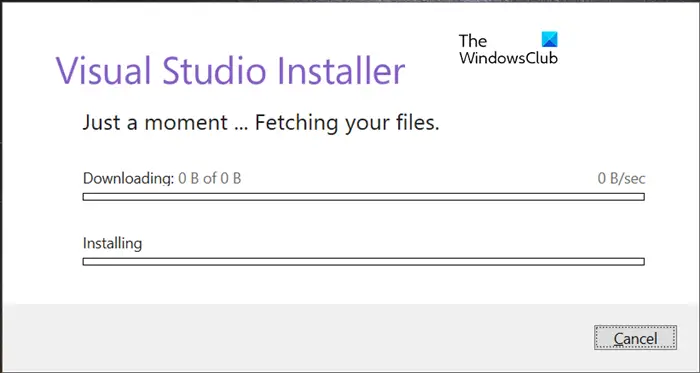
Исправить зависание установщика Visual Studio при загрузке
Если установщик Visual Studio завис на Загрузкапопробуйте следующие решения.
- Очистите кеш браузера и перезапустите загрузку
- Проверьте свой Интернет
- Попробуйте VPN
- Добавить запись в файл хоста
- Сбросить сетевые протоколы
- Переустановите установщик Visual Studio
Поговорим о них подробно.
Программы для Windows, мобильные приложения, игры — ВСЁ БЕСПЛАТНО, в нашем закрытом телеграмм канале — Подписывайтесь:)
1]Очистите кеш браузера и перезапустите загрузку.
Очистите кеш браузера, перезапустите загрузку и сохраните загрузку в другом месте и посмотрите, поможет ли это.
2]Проверьте свой Интернет
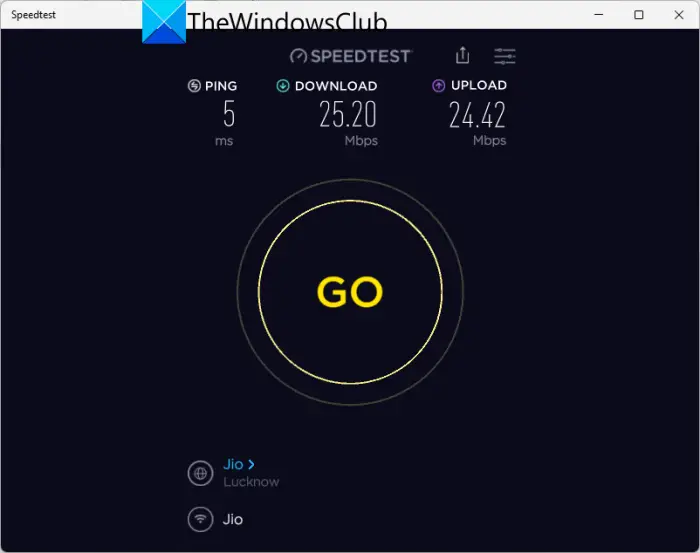
Давайте начнем с проверки вашего интернет-соединения. Существует множество бесплатных тестеров скорости Интернета, используйте любой из них, чтобы узнать свою пропускную способность. Если он низкий, запустите тестер на других устройствах, подключенных к той же сети. Если вы пришли к выводу, что с этой проблемой сталкивается только ваше устройство, ознакомьтесь с нашим руководством о том, как исправить медленный Интернет. Если все устройства сталкиваются с этой проблемой, перезагрузите маршрутизатор, и если это не сработает, обратитесь к своему интернет-провайдеру и попросите его устранить проблему.
Вы можете попробовать использовать VPN для загрузки файлов только в том случае, если сервер, к которому подключается ваша Visual Studio, не отвечает. У нас есть список бесплатных VPN, скачайте любой из них и запустите установщик. Надеюсь, это поможет вам.
4]Добавить запись в хост-файл
Далее давайте добавим запись файла хоста для загрузки файла в установщик Visual Studio. Чтобы сделать то же самое, выполните предписанные шаги.
- Откройте Блокнот.
- Нажмите «Файл» > «Открыть» и откройте следующий файл с помощью Notepad.c:WindowsSystem32Driversetchosts.
- Теперь в файле хоста добавьте новую запись хоста: 93.184.215.201 download.visualstudio.microsoft.com.
- Наконец, сохраните изменения.
Это должно сделать работу за вас.
Читайте: Как сбросить файл Hosts до значения по умолчанию в Windows
5]Сброс сетевых протоколов

В ваших сетевых протоколах может быть какой-то сбой, из-за которого установщик Visual Studio не может подключиться к своей сети. Вы можете легко сбросить протоколы и посмотреть, поможет ли это. Вам нужно освободить и обновить IP, сбросить Winsock, очистить DNS и проверить, работает ли он. Для этого откройте Командная строка от имени администратора и выполните следующие команды.
ipconfig /release ipconfig /renew ipconfig /flushdns ipconfig /registerdns netsh winsock reset
Надеюсь, это поможет вам.
6]Переустановите установщик Visual Studio
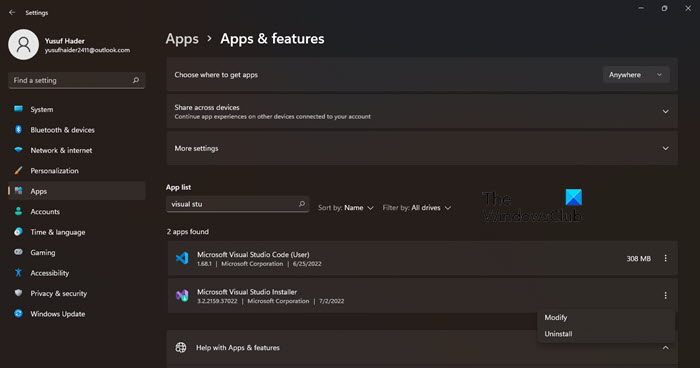
Если ничего не работает, все, что вам нужно сделать, это переустановить установщик Visual Studio. Идите вперед и удалите установщик. Выполните предписанные шаги, чтобы удалить установщик Visual Studio.
- Открытым Настройки.
- Перейти к Приложения > Приложения и функции.
- Найдите установщик Visual Studio.
- Windows 11: нажмите на три вертикальные точки и нажмите «Удалить».
- Windows 10: щелкните приложение и выберите «Удалить».
После удаления программного обеспечения снова загрузите его с Visualstudio.microsoft.com. Это должно сделать работу за вас.
Как исправить, что Visual Studio не загружается?
Если установщик Visual Studio не загружается, то, скорее всего, проблема в сети. Ваше интернет-соединение может быть медленным или ваш компьютер не может использовать входящий Интернет. Как бы то ни было, это можно решить. Проверьте решения, которые мы упомянули выше, чтобы решить эту проблему, и начните загрузку с помощью установщика VS.
Сколько времени требуется для установки Visual Studio?
Установка Visual Studio в вашей системе не занимает много времени. В зависимости от возможностей вашей системы, это может занять от минуты до двух. Если вы загружаете что-то внутри установщика, это займет в зависимости от размера и скорости вашего интернета. Дальше, конечно, процесс установки будет долгим и будет зависеть от вашего компьютера.
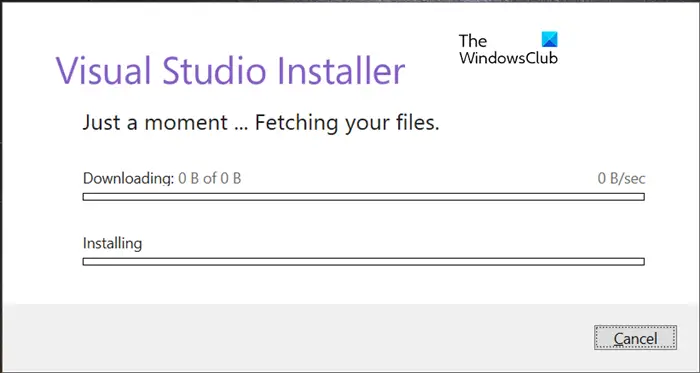
Программы для Windows, мобильные приложения, игры — ВСЁ БЕСПЛАТНО, в нашем закрытом телеграмм канале — Подписывайтесь:)
Источник: zanz.ru
Vscode не запускается для меня в Windows 7
Я загрузил последний ZIP-файл VSCode для Windows с веб-сайта VSCode. Разархивировал его и попытался запустить Code.exe из него. Он ничего не делает, сообщение о сбое не выводит ничего. Я попытался запустить Code.exe из командной строки [после компакт-диска в каталог, где я его разархивировал], ничего не происходит, нет вывода.
Затем я немного погуглил, чтобы устранить неполадки, и обнаружил, что мне нужно запустить Code.exe или bin code.cmd с помощью команд —help и —verbose. Нет вывода в командной строке.
Я полностью сбит с толку и не знаю, как заставить VScode работать на моем компьютере с Windows 7 или как мне решить, почему он не работает.
У меня установлен соответствующий .Net Framework [тот, который предлагается на веб-сайте VSCode].
Я также пробовал установщик со всеми вышеуказанными шагами отладки, результат тот же, что и выше.
Я проверил code.exe в диспетчере задач, чтобы узнать, работает ли он в фоновом режиме, там тоже ничего.
Источник: reddeveloper.ru